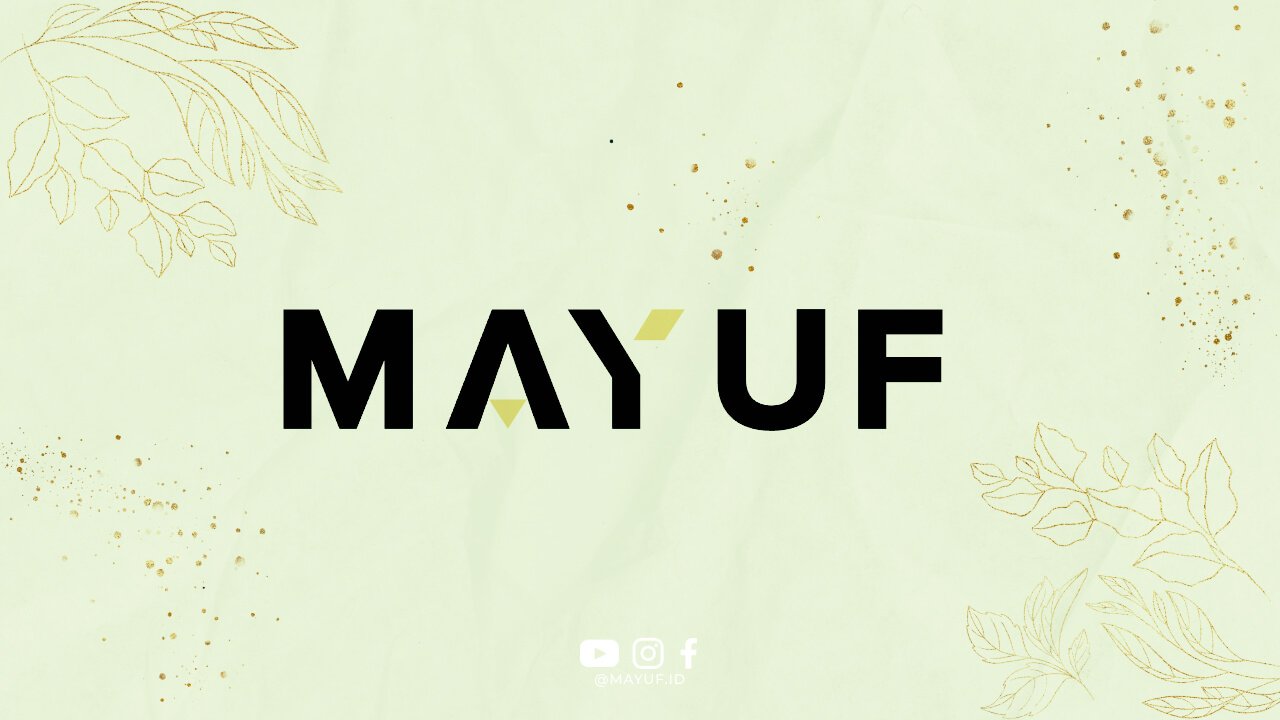1. Membersihkan File Sampah
Laptop yang lambat bisa disebabkan oleh banyaknya file sampah yang menumpuk di dalamnya. Untuk mengatasi hal ini, Anda bisa menggunakan software pembersih seperti CCleaner untuk membersihkan file-file yang tidak diperlukan.
2. Memperbarui Driver
Pastikan driver pada laptop Acer Anda selalu terupdate. Driver yang tidak terupdate bisa menyebabkan kinerja laptop menjadi lambat. Anda bisa memperbarui driver dengan mengunjungi situs resmi Acer atau menggunakan software updater.
3. Menonaktifkan Program Startup
Saat laptop dinyalakan, banyak program yang berjalan secara otomatis. Hal ini bisa membuat laptop menjadi lemot. Anda bisa menonaktifkan program-program startup yang tidak diperlukan melalui task manager.
4. Membersihkan Registry
Registry yang kotor juga bisa membuat laptop menjadi lambat. Anda bisa membersihkan registry dengan menggunakan software pembersih registry seperti CCleaner.
5. Memperbesar RAM
Jika laptop Acer Anda masih terasa lemot, Anda bisa mempertimbangkan untuk memperbesar RAM. RAM yang lebih besar akan membuat laptop bekerja lebih cepat dan lancar.
6. Memindahkan File ke Eksternal
Jika laptop Anda sudah penuh dengan file-file, Anda bisa memindahkan file-file tersebut ke perangkat eksternal. Dengan begitu, laptop akan memiliki lebih banyak ruang untuk bekerja.
7. Memperbarui Sistem Operasi
Sistem operasi yang tidak terupdate juga bisa membuat laptop menjadi lemot. Pastikan sistem operasi laptop Acer Anda selalu terupdate untuk mendapatkan performa terbaik.
8. Membersihkan Kipas Laptop
Kipas laptop yang kotor bisa menyebabkan laptop menjadi panas dan lambat. Pastikan Anda membersihkan kipas laptop secara berkala untuk menjaga suhu laptop tetap stabil.
9. Mengoptimalkan Pengaturan Energi
Pengaturan energi yang tidak tepat juga bisa membuat laptop menjadi lemot. Anda bisa mengoptimalkan pengaturan energi laptop Acer Anda agar sesuai dengan kebutuhan.
10. Memperbarui BIOS
Bios yang tidak terupdate juga bisa membuat laptop menjadi lemot. Pastikan Anda memperbarui BIOS laptop Acer Anda secara berkala untuk mendapatkan performa terbaik.
11. Membersihkan Malware
Malware bisa menjadi penyebab laptop Acer menjadi lemot. Pastikan Anda menggunakan software anti-malware untuk membersihkan malware yang ada di laptop Anda.
12. Mengoptimalkan Penggunaan Browser
Jika Anda sering menggunakan browser saat bekerja, pastikan Anda mengoptimalkan penggunaan browser agar tidak terlalu banyak tab yang terbuka. Hal ini bisa membuat laptop bekerja lebih cepat.
13. Membersihkan Desktop
Desktop yang penuh dengan shortcut dan file bisa membuat laptop menjadi lemot. Pastikan Anda membersihkan desktop secara berkala agar laptop memiliki ruang untuk bekerja.
14. Menghapus Program Tidak Diperlukan
Program-program yang tidak diperlukan juga bisa membuat laptop menjadi lemot. Pastikan Anda menghapus program-program yang tidak terpakai untuk meningkatkan performa laptop.
15. Mengatur Pengaturan Visual
Pengaturan visual yang terlalu tinggi juga bisa membuat laptop menjadi lemot. Anda bisa mengatur pengaturan visual laptop Acer Anda agar sesuai dengan kebutuhan.
16. Mematikan Animasi
Animasi yang terlalu banyak bisa membuat laptop menjadi lemot. Pastikan Anda mematikan animasi yang tidak diperlukan agar laptop bekerja lebih cepat.
17. Menggunakan SSD
Jika laptop Acer Anda masih terasa lemot, Anda bisa mempertimbangkan untuk menggunakan SSD. SSD akan membuat laptop bekerja lebih cepat dan responsif.
18. Memindahkan File ke Cloud
Jika laptop Anda sudah penuh dengan file-file, Anda bisa memindahkan file-file tersebut ke cloud. Dengan begitu, laptop akan memiliki lebih banyak ruang untuk bekerja.
19. Memperbarui Aplikasi
Aplikasi yang tidak terupdate juga bisa membuat laptop menjadi lemot. Pastikan Anda memperbarui aplikasi-aplikasi yang ada di laptop Acer Anda secara berkala.
20. Meningkatkan Keamanan
Keamanan yang tidak terjaga juga bisa membuat laptop menjadi lemot. Pastikan Anda menggunakan antivirus yang terpercaya untuk melindungi laptop Acer Anda dari serangan malware.
21. Membatasi Penggunaan Program Berat
Jika laptop Acer Anda masih terasa lemot, pastikan Anda membatasi penggunaan program-program berat yang membutuhkan sumber daya yang besar. Hal ini bisa membantu laptop bekerja lebih lancar.
22. Memperbarui Aplikasi Bawaan
Aplikasi bawaan laptop Acer yang tidak terupdate juga bisa membuat laptop menjadi lemot. Pastikan Anda memperbarui aplikasi bawaan secara berkala untuk mendapatkan performa terbaik.
23. Mengoptimalkan Pengaturan Antivirus
Pengaturan antivirus yang terlalu ketat juga bisa membuat laptop menjadi lemot. Pastikan Anda mengoptimalkan pengaturan antivirus agar sesuai dengan kebutuhan.
24. Menggunakan Cleaner Laptop
Anda juga bisa menggunakan cleaner laptop untuk membersihkan debu dan kotoran yang menumpuk di dalam laptop. Hal ini bisa membantu menjaga suhu laptop tetap stabil.
25. Memperbarui Firmware
Firmware yang tidak terupdate juga bisa membuat laptop menjadi lemot. Pastikan Anda memperbarui firmware laptop Acer Anda secara berkala untuk mendapatkan performa terbaik.
26. Rutin Melakukan Maintenance
Rutin melakukan maintenance pada laptop Acer Anda juga bisa membantu menjaga performa laptop tetap optimal. Pastikan Anda membersihkan laptop secara berkala dan melakukan maintenance lainnya.
27. Memperbarui Aplikasi Office
Jika Anda sering menggunakan aplikasi office, pastikan Anda memperbarui aplikasi office tersebut secara berkala. Aplikasi office yang terupdate akan membantu laptop bekerja lebih lancar.
28. Mengoptimalkan Pengaturan Jaringan
Pengaturan jaringan yang tidak tepat juga bisa membuat laptop menjadi lemot. Pastikan Anda mengoptimalkan pengaturan jaringan laptop Acer Anda agar sesuai dengan kebutuhan.
29. Membatasi Penggunaan Gadget
Jika laptop Acer Anda masih terasa lemot, pastikan Anda membatasi penggunaan gadget yang terhubung ke laptop. Gadget yang terlalu banyak bisa membuat laptop bekerja lebih lambat.
30. Meningkatkan Performa dengan Overclocking
Jika Anda ingin meningkatkan performa laptop Acer Anda, Anda juga bisa mempertimbangkan untuk melakukan overclocking. Namun, pastikan Anda melakukan overclocking dengan hati-hati agar tidak merusak komponen laptop.
Kesimpulan
Dengan melakukan langkah-langkah di atas, Anda bisa mengatasi masalah laptop Acer yang lemot dan meningkatkan performa laptop Anda. Pastikan Anda melakukan langkah-langkah tersebut secara berkala untuk menjaga performa laptop tetap optimal.